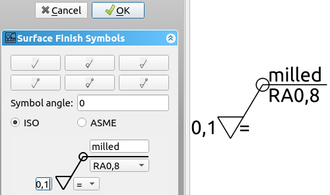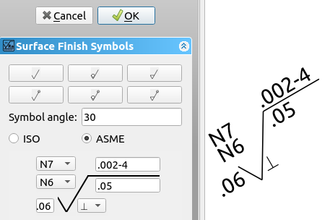TechDraw SurfaceFinishSymbol/fr: Difference between revisions
No edit summary |
(Created page with "# Sélectionnez une vue existante. # Appuyez sur le bouton {{Button|16px TechDraw_SurfaceFinishSymbol/fr|Ajouter un symbole d'éta...") |
||
| Line 30: | Line 30: | ||
==Utilisation== |
==Utilisation== |
||
# Sélectionnez une vue existante. |
|||
# Select an existing view. |
|||
# |
# Appuyez sur le bouton {{Button|[[Image:TechDraw_SurfaceFinishSymbol.svg|16px]] [[TechDraw_SurfaceFinishSymbol/fr|Ajouter un symbole d'état de surface]]}}. |
||
# Un panneau de tâches s'ouvre. Il permet de définir les symboles de finition de surface et le texte d'accompagnement à ajouter à la page. |
|||
# A task panel will open. It allows to set individual surface finish symbols and accompanying text to be added to the page. |
|||
# Spécifiez le symbole requis en cliquant sur l'un des 6 boutons de symbole. |
|||
# Specify the required symbol by clicking one of the 6 symbol buttons. |
|||
# |
# Vous pouvez également modifier l'angle du symbole {{MenuCommand|Symbole}}. |
||
# |
# Sélectionnez le style {{MenuCommand|ISO}} ou {{MenuCommand|ASME}}. |
||
# Sélectionnez ou saisissez les attributs requis. |
|||
# Select or enter the required attributes. |
|||
# |
# Appuyez sur le bouton {{Button|OK}}. |
||
Revision as of 19:42, 3 August 2022
|
|
| Emplacement du menu |
|---|
| TechDraw → Ajouter un symbole d'état de surface |
| Ateliers |
| TechDraw |
| Raccourci par défaut |
| Aucun |
| Introduit dans la version |
| 0.21 |
| Voir aussi |
| Aucun |
Description
L'outil TechDraw Symbole d'état de surface ajoute un symbole de finition de surface à une page.
Le panneau des tâches avec le style ISO sélectionné. À droite, le symbole créé.
Le panneau des tâches avec le style ASME sélectionné. À droite, le symbole créé.
Utilisation
- Sélectionnez une vue existante.
- Appuyez sur le bouton
Ajouter un symbole d'état de surface.
- Un panneau de tâches s'ouvre. Il permet de définir les symboles de finition de surface et le texte d'accompagnement à ajouter à la page.
- Spécifiez le symbole requis en cliquant sur l'un des 6 boutons de symbole.
- Vous pouvez également modifier l'angle du symbole Symbole.
- Sélectionnez le style ISO ou ASME.
- Sélectionnez ou saisissez les attributs requis.
- Appuyez sur le bouton OK.
- Pages : Page par défaut, Page à partir d'un modèle, Redessiner une page, Tout imprimer
- Vues : Vue, Vue active, Groupe de projections, Vue en coupe, Vue en coupe complexe, Vue détaillée, Vue d'un objet Draft, Vue d'un objet Arch, Vue d'un objet Spreadsheet, Fenêtre de rognage, Copier une vue, Projection de forme
- Empilement : Empiler en haut, Empiler en bas, Empiler vers le haut, Empiler vers le bas
- Décorations : Hachures par motif, Hachures géométriques, Symbole, Image, Bascule des cadres
- Cotes : Cote de longueur, Cote horizontale, Cote verticale, Cote de rayon, Cote de diamètre, Cote angulaire, Cote angulaire par 3 points, Cote étendue horizontale, Cote étendue verticale, Lier une cote, Infobulle, Cote axonométrique, Cote à partir des points du repère, Réparation des cotes
- Annotations : Annotation, Ligne de référence, Annotation texte enrichi, Point cosmétique, Points médians, Sommets quadrants, Ligne centrale à une face, Ligne centrale entre 2 lignes, Ligne centrale entre 2 points, Ligne cosmétique par 2 points, Cercle cosmétique, Apparence des lignes, Montrer tout, Soudure, Symbole d'état de surface, Tolérance de trou/d'arbre
- Extensions :
- Attributs et modifications : Sélection des attributs, Modification des attributs, Prolonger, Raccourcir, Verrouiller/déverrouiller, Position d'une vue en coupe, Aligner horizontalement, Aligner verticalement, Aligner obliquemement, Cascade horizontale, Cascade verticale, Cascade oblique, Calculer l'aire des faces sélectionnées, Calculer la longueur d'arc d'arêtes sélectionnées, Personnaliser le format d'infobulle
- Lignes centrales, filetage et taraudage : Axes de centrage, Axes de centrage de trous/vis, Corps de taraudage, Taraudage, Corps de filetage, Filetage, Intersection de lignes, Ajouter un sommet décalé, Cercle, Arc, Cercle par 3 points, Ligne parallèle, Ligne perpendiculaire
- Cotes : Cotes horizontales, Cotes verticales, Cotes obliques, Cotes parallèles horizontales, Cotes parallèles verticales, Cotes parallèles obliques, Cote horizontale chanfrein, Cote verticale chanfrein, Longueur d'arc, Diamètre '⌀', Section tube '〼', Supprimer les symboles, Plus de décimales, Moins de décimales
- Exportation : Exporter au format SVG, Exporter au format DXF
- Fonctions supplémentaires : Groupe de lignes, Modèles, Hachures, Dimensionnement géométrique et tolérance, Préférences
- Démarrer avec FreeCAD
- Installation : Téléchargements, Windows, Linux, Mac, Logiciels supplémentaires, Docker, AppImage, Ubuntu Snap
- Bases : À propos de FreeCAD, Interface, Navigation par la souris, Méthodes de sélection, Objet name, Préférences, Ateliers, Structure du document, Propriétés, Contribuer à FreeCAD, Faire un don
- Aide : Tutoriels, Tutoriels vidéo
- Ateliers : Std Base, Arch, Assembly, CAM, Draft, FEM, Inspection, Mesh, OpenSCAD, Part, PartDesign, Points, Reverse Engineering, Robot, Sketcher, Spreadsheet, Surface, TechDraw, Test